Excelで特定の「年」と「月」を指定して、その条件に一致するセルの数をカウントする方法を紹介します。
数式の説明
特定の年と月に一致する日付のセルをカウントするには、YEAR関数とMONTH関数を活用する配列数式を使用します。以下の数式は、指定した範囲内で特定の年と月に一致するセルの数を効率的にカウントします。旧バージョンのExcelでの確定時には「Ctrl+Shift+Enter」を用います。
=SUM(((YEAR(範囲) = 年) * (MONTH(範囲) = 月)))
YEAR関数とMONTH関数の使用
YEAR(範囲)は指定したセル範囲内の各日付から年を抽出します。MONTH(範囲)は同様に、各日付から月を抽出します。
条件のチェック
(YEAR(範囲) = 年)と(MONTH(範囲) = 月)は、それぞれ指定された年と月がセルの日付と一致するかどうかを評価します。一致する場合は真(TRUE)、そうでない場合は偽(FALSE)を返します。
論理積の計算
- 二つの条件の論理積(
*)は、両方の条件が真である場合にのみ1(真)を返します。これにより、両条件を満たすセルだけがカウントされます。
合計の計算
- 最後に、
SUM((...))を用いて1の合計を計算します。この合計が、指定された年と月に一致するセルの総数となります。
実用例
たとえば、A1:A10の範囲に日付が入っており、「2022年5月」に一致するセルを数えたい場合、次のように式を設定します。配列数式であるため、旧バージョンのExcelでの確定時には「Ctrl+Shift+Enter」を用います。
=SUM(((YEAR(A1:A10) = 2022) * (MONTH(A1:A10) = 5)))
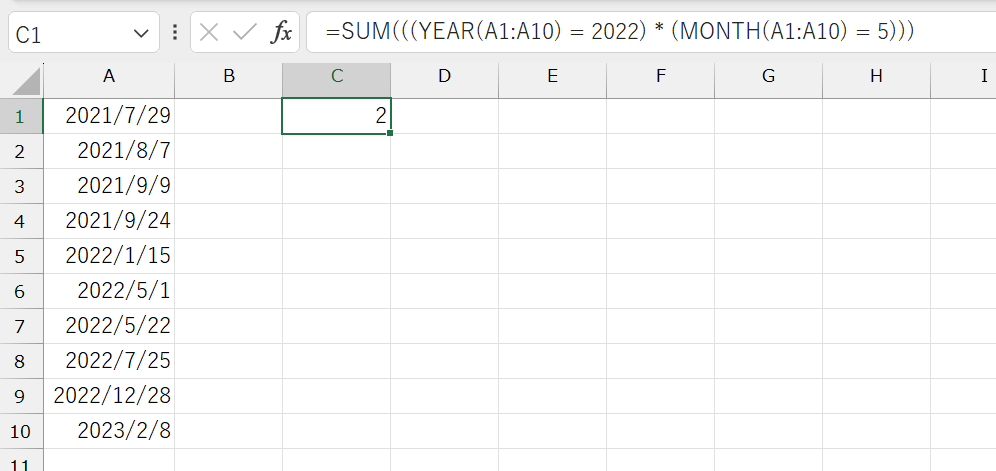
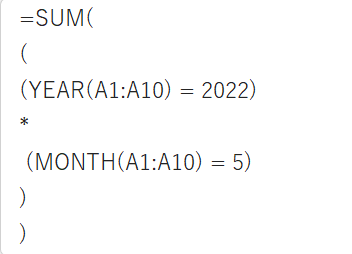
改行した式。カッコの状態を確認しよう。
この数式を使用することで、Excel内の大規模なデータセットからも迅速に特定の年月に一致するデータを抽出し、その数を瞬時に計算することができます。
年、あるいは月だけを指定する場合の注意
単指定では論理部に「–」(ダブル単項マイナス)をつける
以下の式では適切に集計がなされません。
=SUM((YEAR(範囲) = 年))
=SUM((YEAR(範囲) = 月))
適切に集計するには以下のように論理部(~~)の前に「–」:ダブル単項マイナスをつけてください。
=SUM(--(YEAR(範囲) = 年))
=SUM(--(YEAR(範囲) = 月))
複数の論理部の積(掛け算)は自動的に「真が1、偽が0」として処理されます。しかり論理部単体では「真がTRUE、偽がFALSE」として処理されるのでSUM関数で集計できません。論理部単体を1、0にするにはカッコで囲まれた論理部の前に「–」:ダブル単項マイナスをつけます。
年月単体指定時の実用例
たとえば、A1:A10の範囲に日付が入っており、「2022年」に一致するセルを数えたい場合、次のように式を設定します。
=SUM(--(YEAR(A1:A10) = 2022))
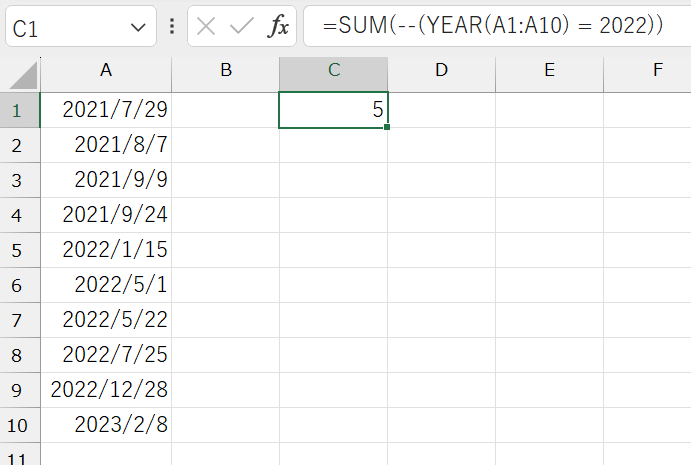

コメント